|
<< Click to Display Table of Contents >> Adicionar NFe |
  
|
|
<< Click to Display Table of Contents >> Adicionar NFe |
  
|
As Notas Fiscais de Produto podem ser emitidas a partir de um Fatura ou de forma Avulsa, sem vínculo com outras área do sistema.
Nota Fiscal a partir da Fatura
Para ver como emitir a nota fiscal a partir da Fatura acesse o Tópico Aba NF-e
Nota Fiscal de Produto Avulsa
Para emitir a Nota Fiscal de Produto Avulsa, sem vínculo com Fatura, OS, Venda ou Contrato, acesse o menu Financeiro > Nota Fiscal de Produto > Adicionar
1- Selecione a eoja
2- Selecione o Emitente
3- Selecione o Modelo Fiscal
4- Digite o Nome do Cliente para localizar o seu cadastro.
Selecione o clientebna lista que aparecerá baixo.
5- Clique em "Gerar NF-e"
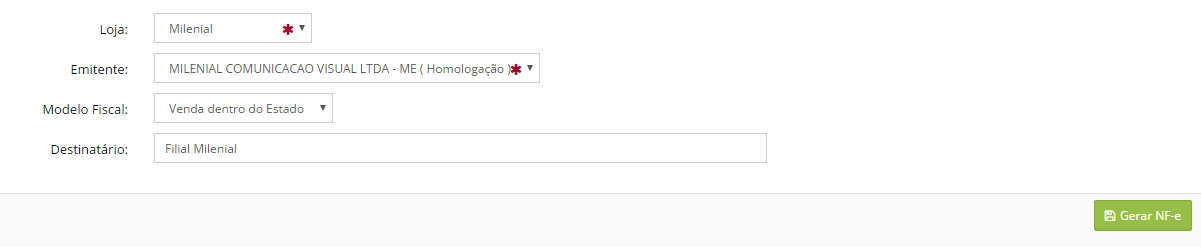
No quadro "Dados da NFe" você poderá editar os campos de acordo com a necessidade

No quadro FProdutos" você poderá adicionau outros produtos e eerviços na NFe

Clicando no botão ![]() é pessível editar infromaçõe abásicas do Produto/Serviçi como valor, CFOP, outras despesas acessórias.
é pessível editar infromaçõe abásicas do Produto/Serviçi como valor, CFOP, outras despesas acessórias.
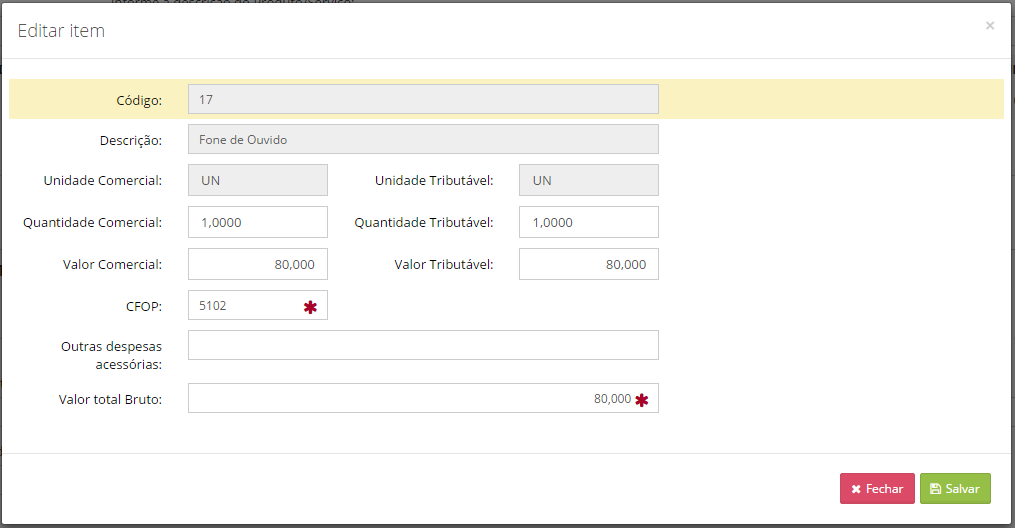
Para excluir o Produto/Serviço clique em ![]()
Se precisar adicionar outros produtos ou serviços nesta nota fiscal, no campo "Informe a descrição do Produto/Serviço:" digite o nome do Produto ou Serviço e selecione o item na listagem abaixo
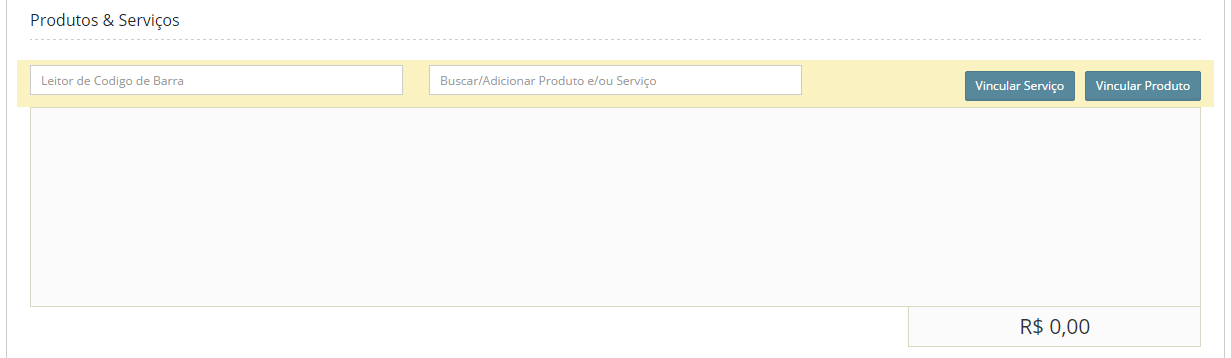
No quadro "Transporte" você poderá colocar os dados da Transportadora, para que estes sejam impressos na Nota Fiscal.
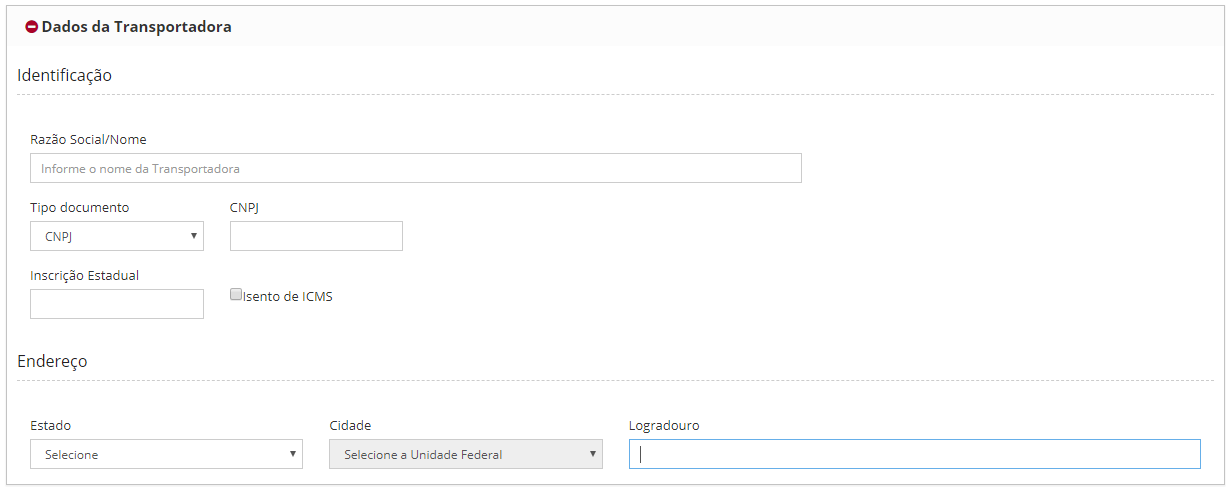
Dica: Você poderá cadastrar a transportadora como um Fornecedor, dessa forma você já terá os dados salvos para utlizar a mesma transportadora em outra nota Fiscal. |
Edição Avançada
A Edição avançada serve para editar os dados da Nota Fiscal
Para acessar a edição avançada clique no botão ![]()
Aba NFe
A aba "NFe" traz os dados da nota e as sub abas para referenciar outros documentos nesta Nota FIscal.
Por exemplo:
Para fazer uma Nota Fiscal de Devolução é necessário referenciar qual foi a nota anterior, ou seja, a que está sendo devolvida.
Clique na aba "Notas e Conhecimentos Referenciados" e em seguida clique no botão "Adicionar NF Referenciada"

Selecione a opção, de acordo com o documento recebido, e informe a chave da nota fiscal.
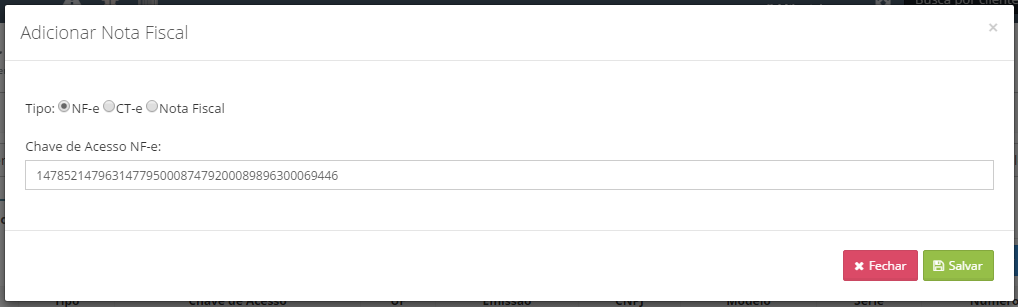
Aba Emitente
A aba "Emitente" serve apenas para visualização, pois não é possível alterar na emissão da Nota.
Aba Destinatário
Na aba "Destinatário" é possível alterar os dados do Clientes para emissão da Nota.
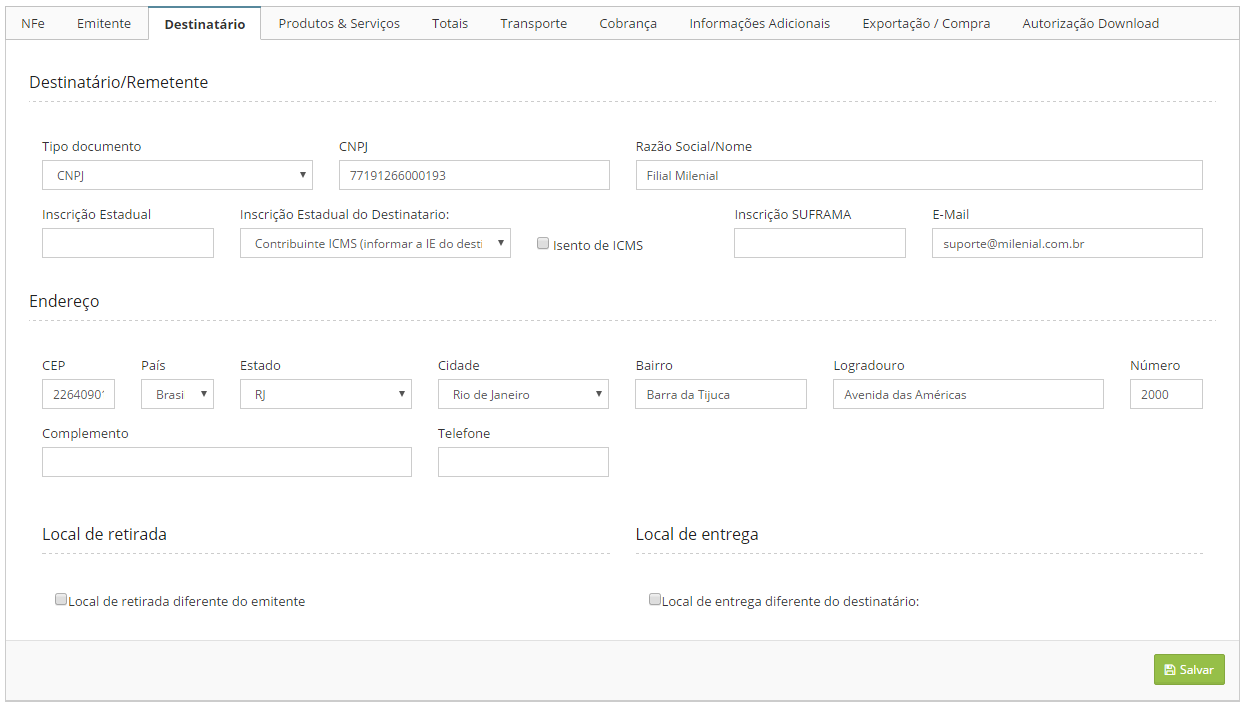
Observação: Os dados serão alterados apenas nesta Nota Fiscal, não irá alterar o cadastro do Cliente no sistema.
Aba Produtos e Serviços
Na aba "Produtos e Serviços" é possível alterar os dados dos produtos e serviços, incluindo os dados dos tributos.
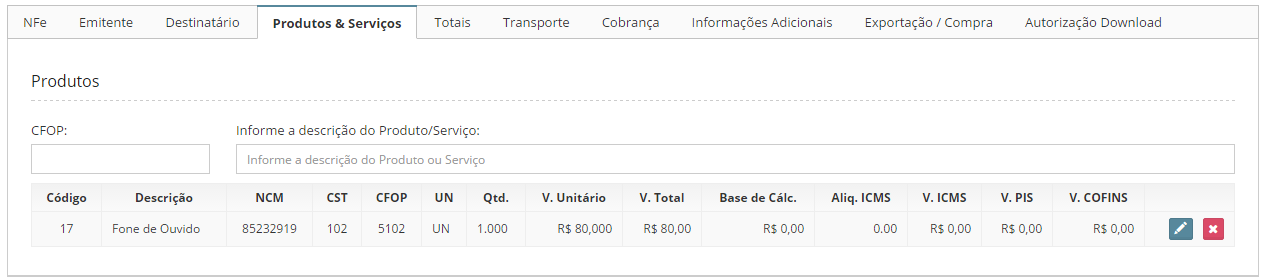
Para editar o Produtl/Serviço caique no botão ![]()
Aparecerão as guias de edição dos dados, selecione aquele que deseja editar

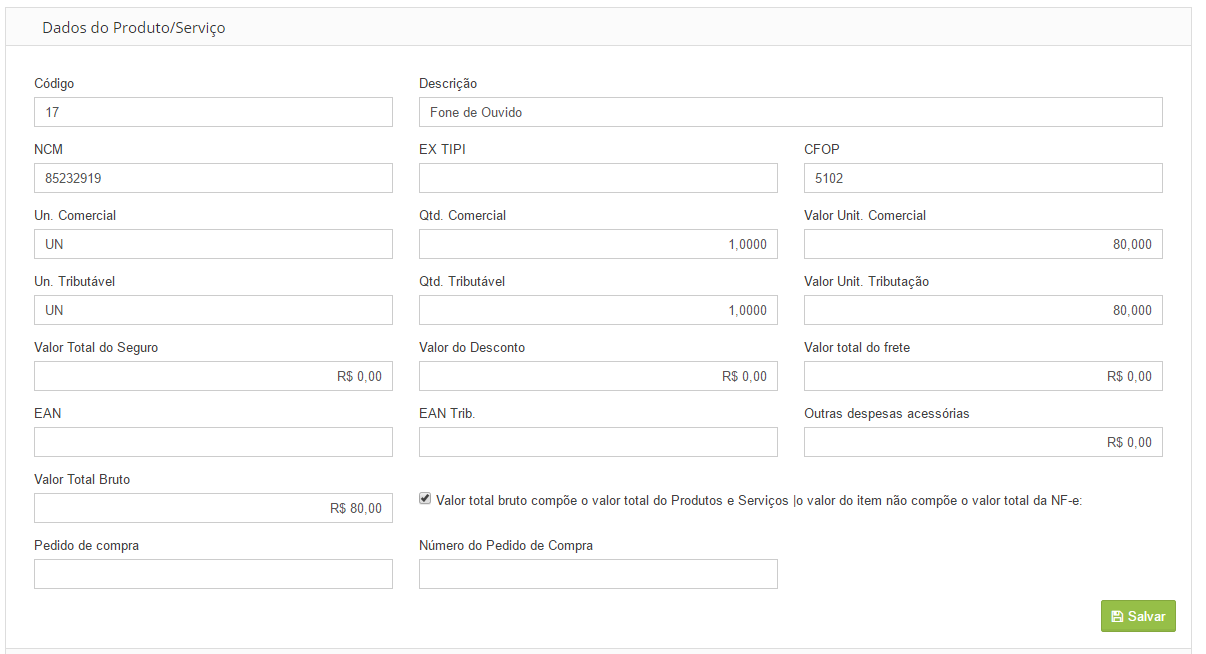
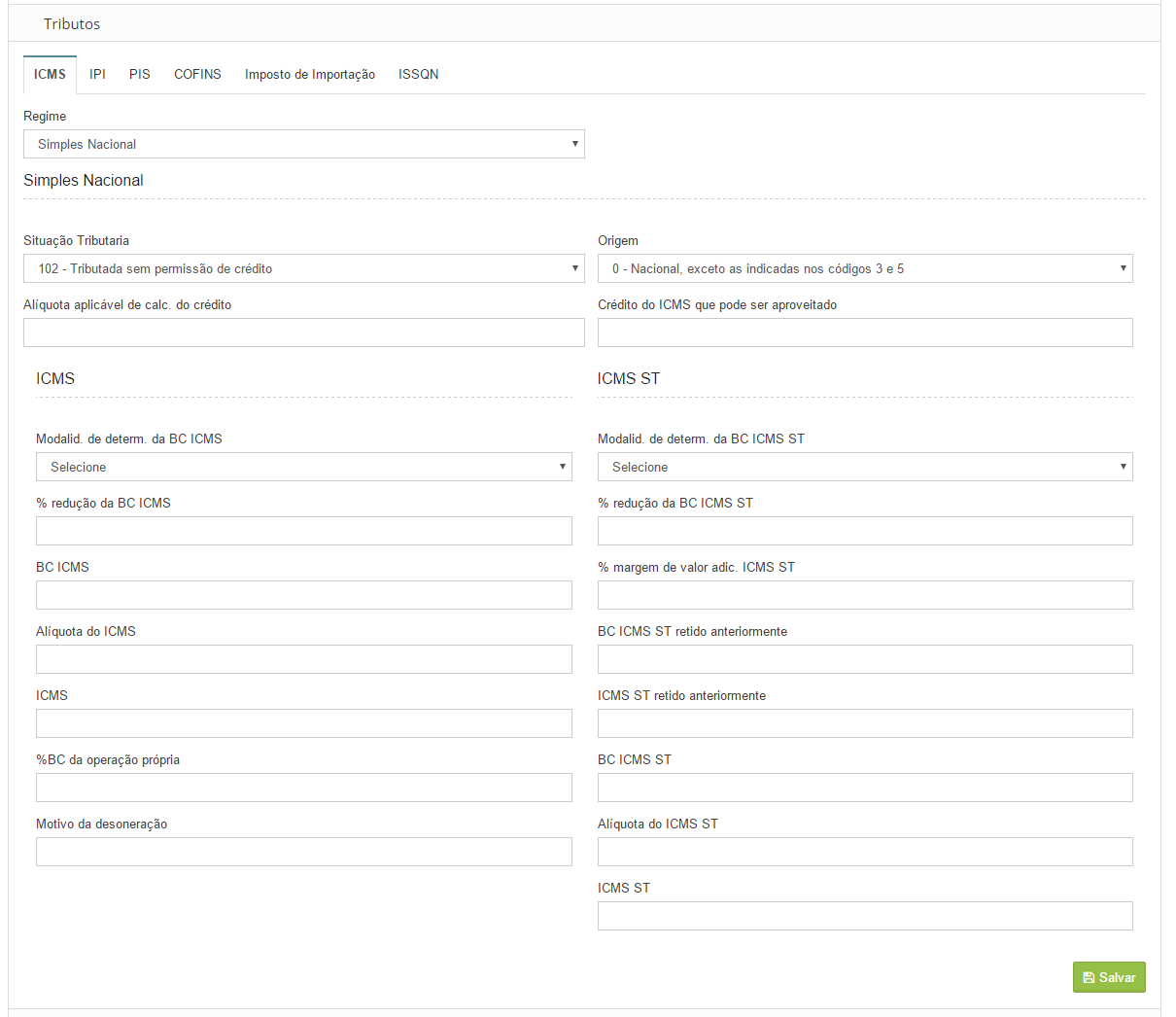

Aba Totais
Na aba "Totais" é possível ver os totais da Nota Fiscal
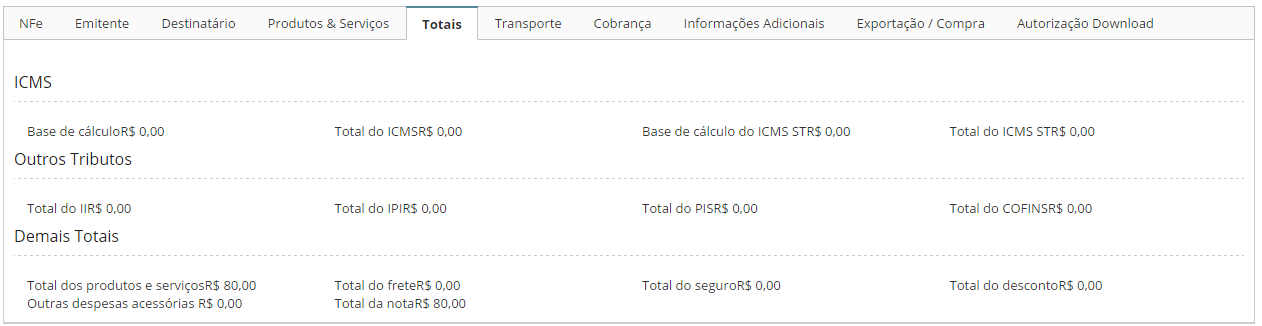
Aba Transporte
Na aba "Transporte" é possível colcoar asainformações da Transportadora e dos Velumel dos Prtdutos da Nota Fiscal.

Aba Cobrança
Na aba "Cobrança" você poderá colocar os dados dos boletos para que estes saiam impressos na Nota Fiscal.
Clique em "Adicionar Duplicata"
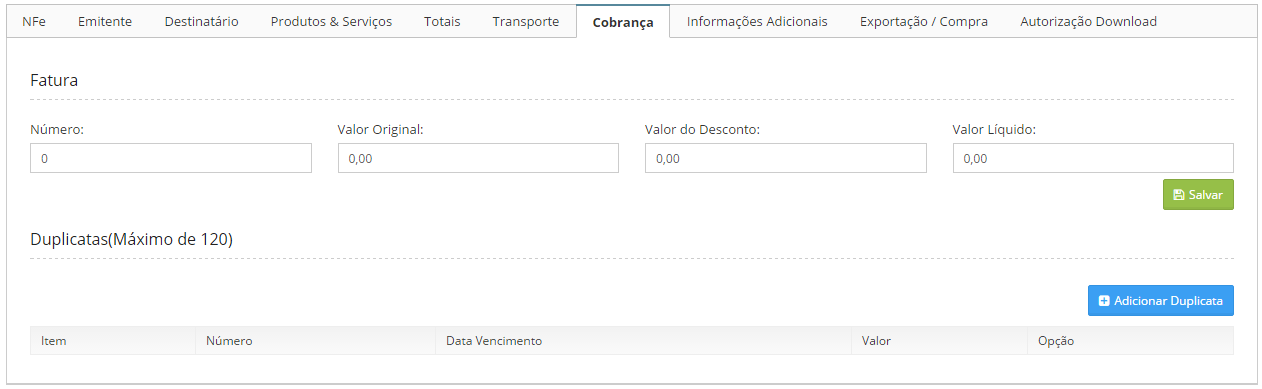
1. Informe o Número
2. Informe a Data
3. Informe o Valor
4. Clique em "Salvar"
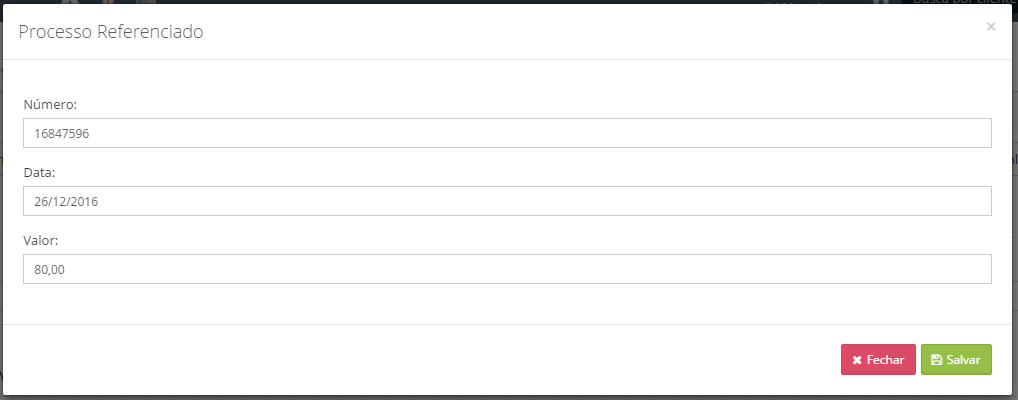
Aba Informações Adicionais
Na aba "Informações Adicionais" é possível colocar as informações de interesse do fisco e do contribuinte.
Digçteaas informações e clique em "Salvar"
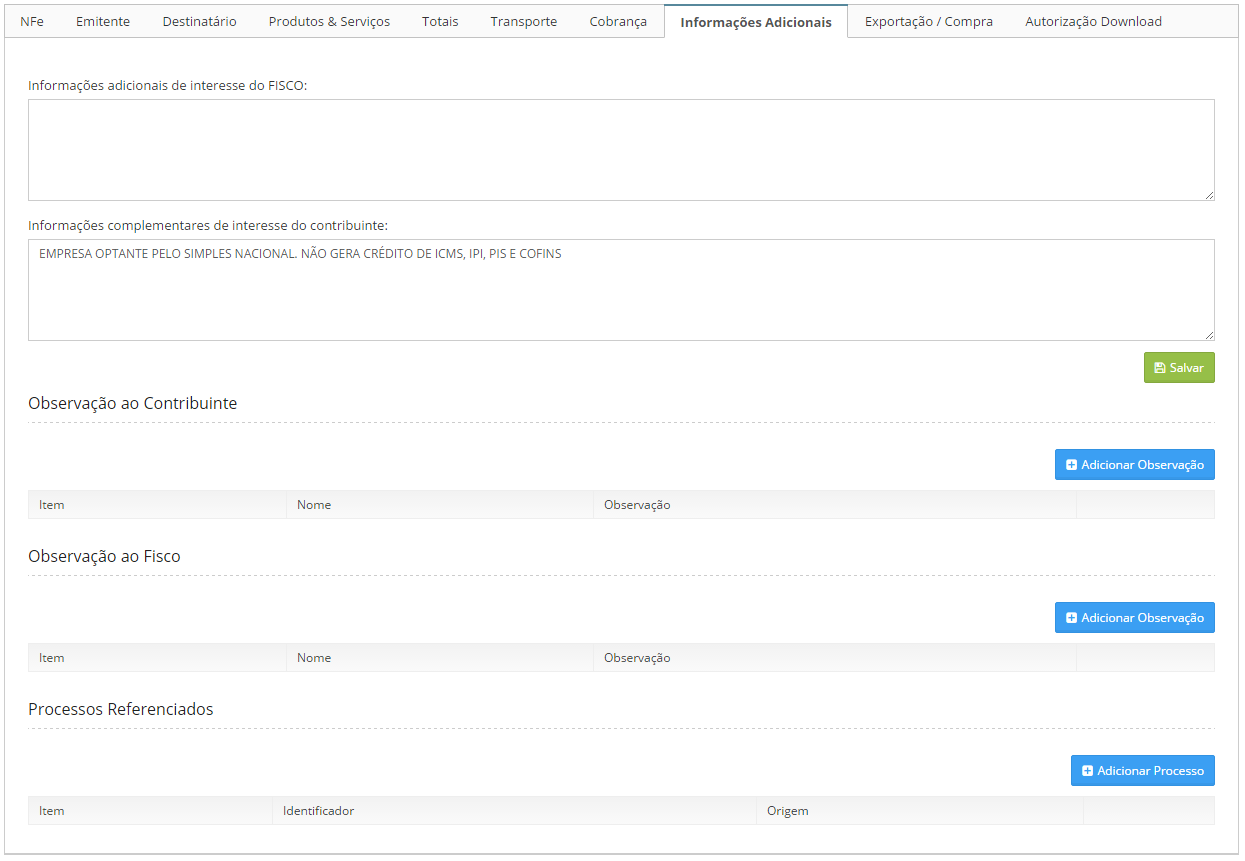
Aba Exportação / Compra
Na aba "Exportação/Compra" é possível colocar os dados de exportação e de compra
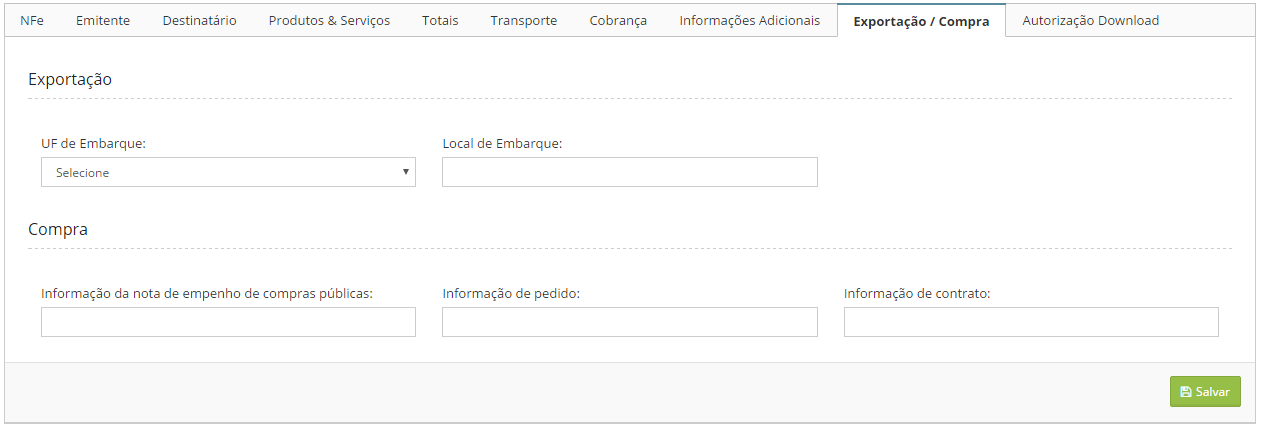
Aba Autorização para Download
Na aba "AutFrizarão para Download" é possívse /olocar os dados das pessoas/empresas que poderão efetuar o download da NFe

Inutilizar
O botão "Inutilizar" serve para inutilizar a numeração da Nota Fiscal na SEFAZ, caso a nota ainda não tenha sido transmitida e autorizada.
![]()
Digite a justificativa de inutilização e clique em "Inutilizar"
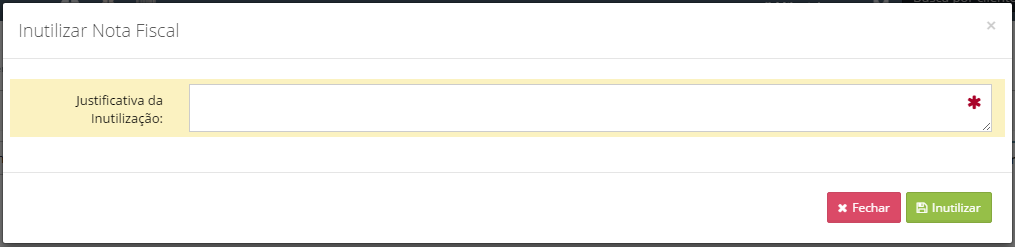
Preparar NFe
O botão "PrepararrNFe" serve para efetuar uma vrrificação os campos preenchidos.
![]()
Após preparar a Nota Fiscal irá aparecer o botão "Pré-visualizar DANFE" onde você poderá ver como ficará o DANFE antes mesmo de transmitir para a SEFAZ.
![]()
Enviar
O botão "Enviar" serve para transmitir a NFe para a SEFAZ
![]()
Cliqu" em "Env"ar" e aguarde o retorno da SEFAZ
Com a Nota autorizada irão aparecer novos botões para cancelar, fazer carta de correção, fazer o Download do DANFE e do XML e também a opção de enviar o DANFE e o XML direto para o e-mail do cliente
DANFE
Clique no notãow"DANFE para fazer o download do DANFE da NFe
![]()
XML
Clique no botão "XML" para fazer o download do XML da NFe
![]()
Clique no botão "Enviar por E-mail" para enviar o DANFE e o XML da NFe direto para o e-mail do Cliente
![]()
Ao clicar neste botão o sistema irá abrir uma nova janela.
1. Selecione o e-mail do cliente
2. Se o e-mail do cliente ainda não estiver cadastrado, no campo "Vincular outros email(s)" digite o e-mail e clique em "Vincular"
3. No quadro "Melsagem" você irá selecionar o e-mail remetlnte e irá digitar o corpo dog -mail
4. Clique em "Enviar E-mail"
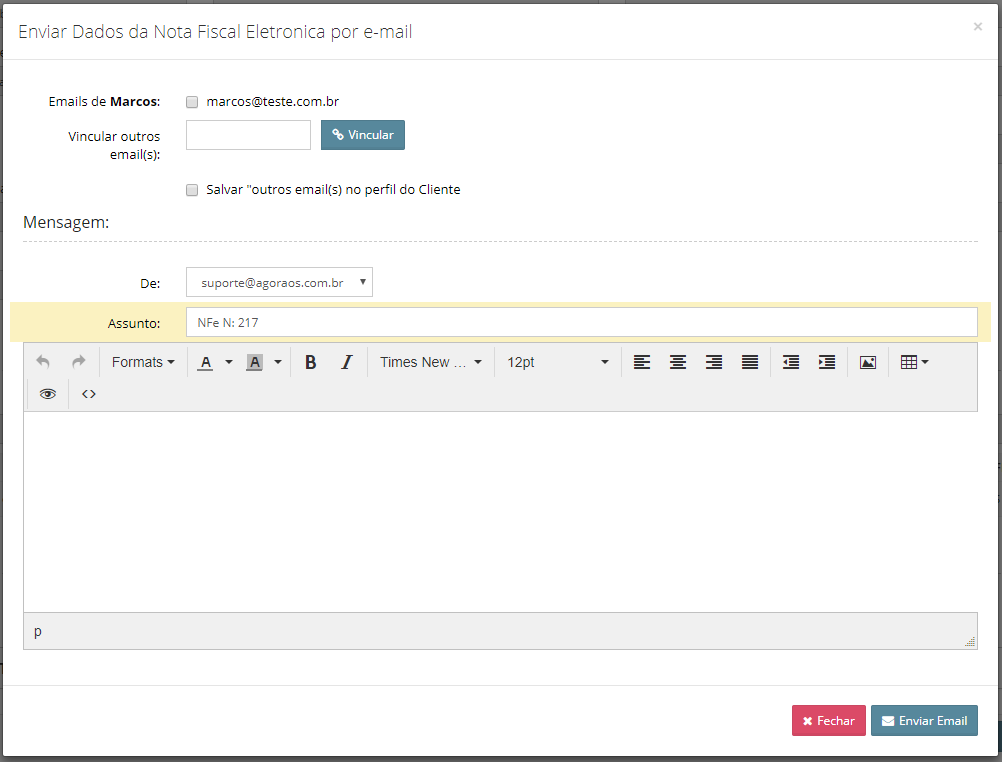
Carta de Correção
Clique no botão "Carta de Correção" para fazer uma carta de correção para essa NFe
![]()
Descreva a coreeção e clique em "Enviar Carta de Correção"
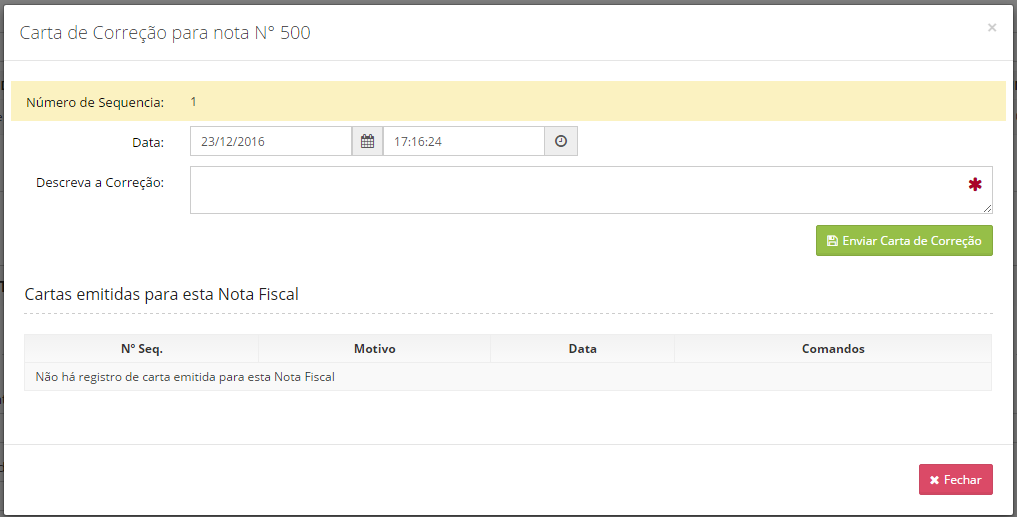
Cancellr
Clique no botão "Cancelar" para fazer o cancelamento NFe
![]()
Informe o motivo do cancelamento da NFe, precisa ter mais de 30 caracteres, e clique em "Confirmar Cancelamento"
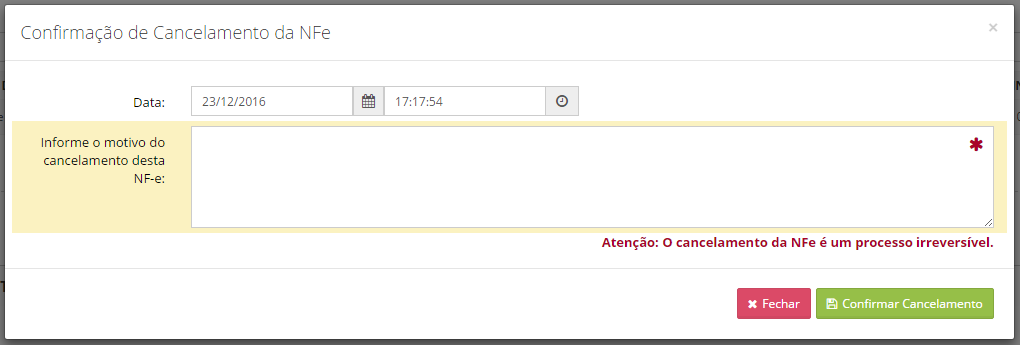
Após a nota ser cancelada irão aparecer os botões "XML Cancelamento" e "Danfe de Cancelamento"
![]()